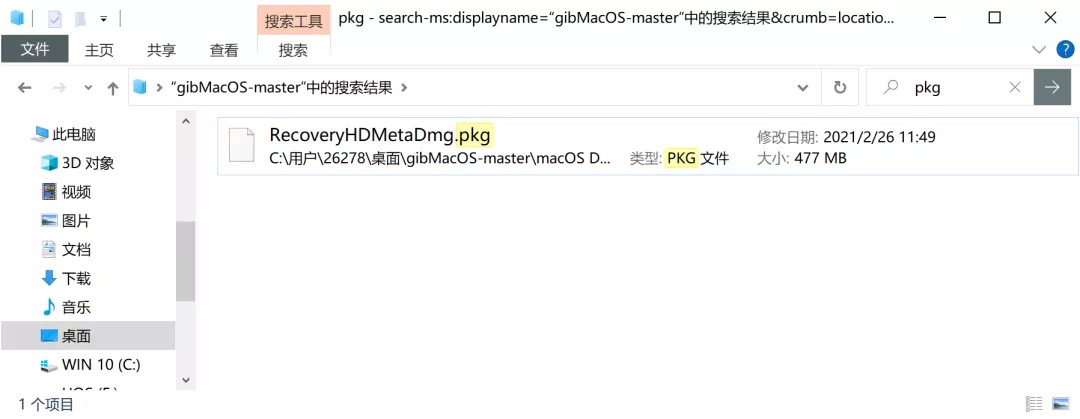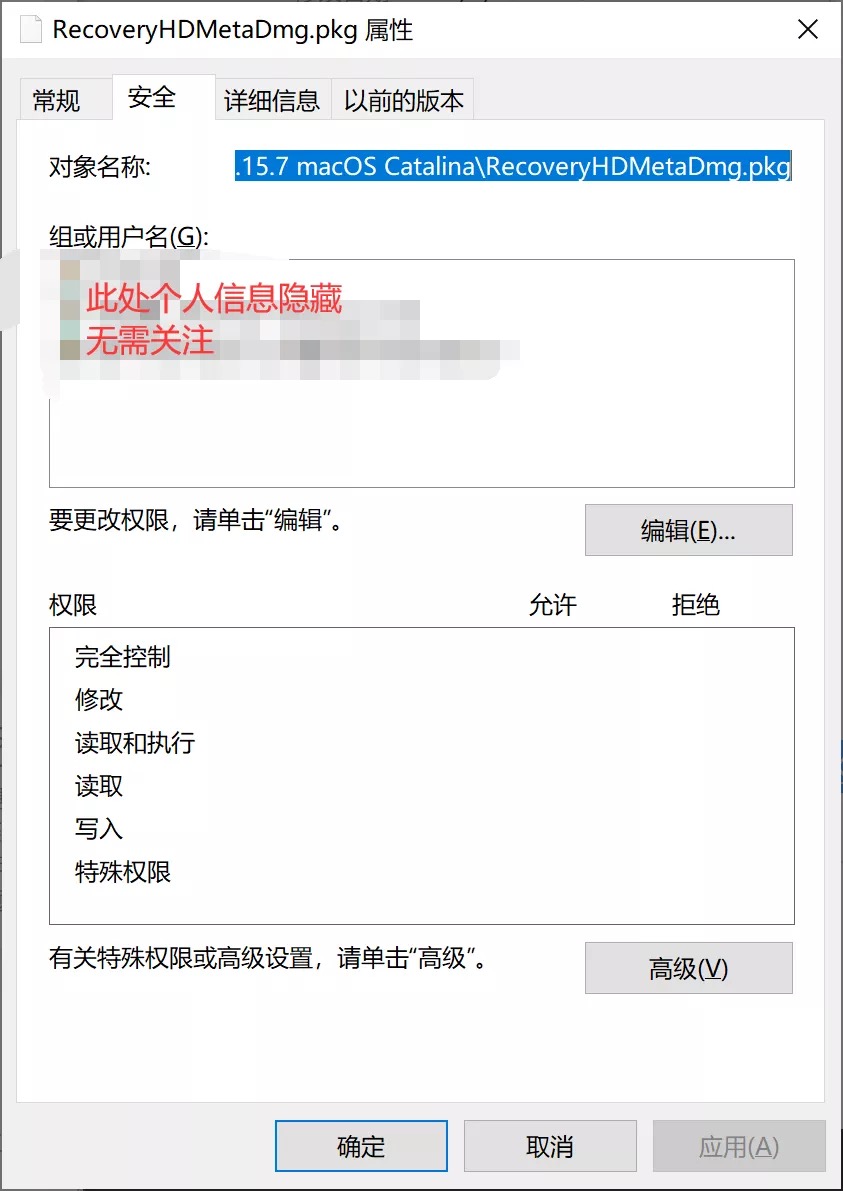使用用gibMacOS图文安装黑苹果
- 众所周知,安装黑苹果较旧版本(比如10.13.6)镜像包难找或出现很多奇怪的毛病,如安装资源过期,安装包已损坏等(镜像包签名过期导致的,强制安装需要更改BIOS时间)
- 在这里,我给大家推荐一个可以不必为此项问题为难的解决方式
- 使用gibMacOS在Win环境下从Apple官网下载镜像制作安装盘
- 准备需求
- 准备一台win10电脑
- 一个1G以上U盘(做mac的启动盘)
- 一个有线鼠标
- 一个USB集线器(可插网线)
- 一根网线
- 因为创建一个 USB 安装启动盘,很多资源在github在线获取,需要修改hosts文件达到Github下载提速(可参考知乎-gibhub加速)
使用教程
小白警告
gibMacOS与环境文件下载
- 下载gibMacOS
- 下图页面,点选Download ZIP下载,将其解压缩到某处
- 如无法进入:
请自行科学上网
- 如无法进入:
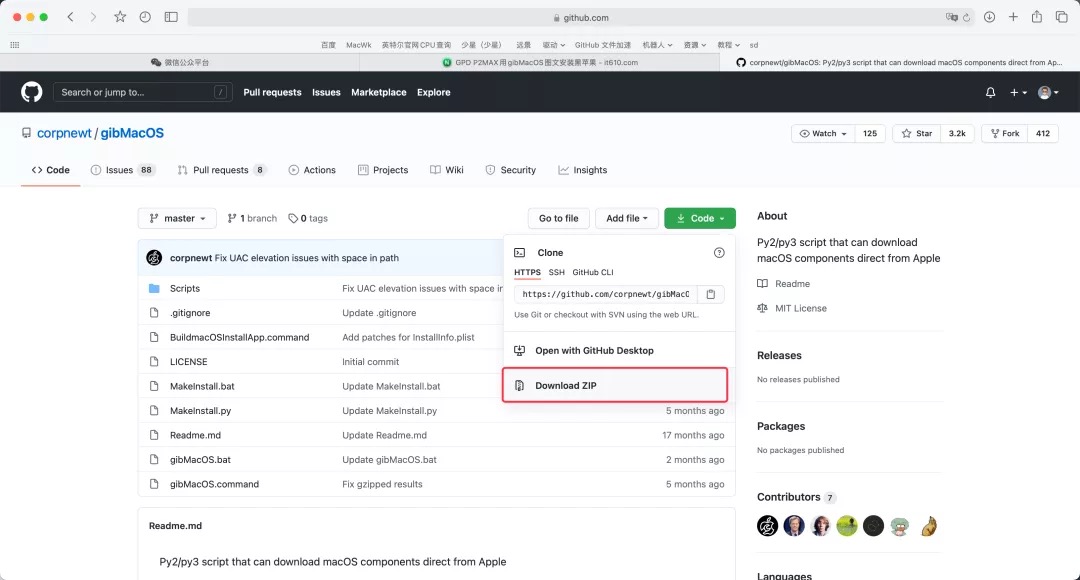
- 备用分流版gibmacOS含py
- 此链接可以忽略,脚本会自动下载并安装,不过下载速度,让人堪忧。
- 下载后解压进入(目录不要包含中文),双击打开gibMacOS.bat批处理文件进入以下界面。
镜像下载
1 |
|
- 请回复“Y”进入自动下载python,
- 此界面是因为没有python环境,如果提前安装了不会出现此界面
1 |
|
- 正在下载Python 3.9.2如果下载速度慢,或卡住请手动下载安装分流版!
- 进入以下界面自动下载Catalog (如果卡住不动,请关闭代理)
1 |
|
- catalog下载完成后进入系统下载选择交互
- 输入下载的系统版本(菜单)对应的索引编号回车即可自动进行下载(切换)
1 |
|
- 这里讲的是恢复分区版镜像安装所以我们选择菜单“**R**”即“**Toggle Recovery-Only (Currently Off**)“进入切换仅恢复模式。
- M:更改Max-0s版本(当前为10.15)
- C:更改目录(当前发布)
- I:仅打印URL(当前为Fatse)
- S:将当前目录设置为软件重新更新目录
- L:清除软件重新更新目录
- R:切换恢复-0nty(当前关闭)
- U:显示目录URL
- Q:退出
1 |
|
- 切换中。。。请稍后!
1 | ####################################################### |
- 进入仅恢复镜像模式,所出现系统版本尾部带有关字“FULL Install”即是恢复分区镜像安装包,输入对应的索引编号即可进入下载!
1 | 17. macOS Catalina 10.15.7 (19H2) |
- 例如:我选择下载Catalina 10.15.7 (19H2)则输入对应索引编号“17”系统会自动进入下载。
1 |
|
- 开始下载,下载进度条跑到(100%)会自动跳到下载成功界面
1 |
|
- 出现此界面表示下载成功,此时可以关闭gibMacOS.batgibMacOS.bat窗口了,此脚本暂时已经完成使用。
创建Mac Recovery启动盘
- 此时需要
关闭gibMacOS.bat打开MakeInstall.bat创建Mac Recovery启动盘
1 |
|
- 正在下载关键性组件。
1 |
|
- 扫描并识别U盘创建索引
1 |
|
- 这里是扫面到的U盘信息。选择对应索引值进入下一步,
- PS:此处可以直接输入索引值+O,写入U盘并替换默认引导为 OpenCore
- 如:2O(是字母O。不是数字0,不区分大小写)
1 |
|
- 是否继续
- 继续请回复:Y 此磁盘将被擦除,所有数据都将丢失,所有分区都将被除名!
- 返回请回复:N 返回上一步
- 选择Y后进入
1 | ####################################################### |
- 正在创建启动盘分区
1 |
|
- 这时候将下载好的镜像安装包路径复制并填写进去回车键下一步
- 可通过右上角搜索pkg查找到文件所在位置

- 其他方式
- 方式1:点选RecoveryHDMetaDmg.pkg后按住shift键+鼠标右键,列表会新增复制为路径选项
- 方式2:点选后鼠标右键右键-属性-安全-对象名称
- (获得文件路径方式有很多种,根据自己所知,本方式只是举例说明)

11.将其复制,如:
1 | C:\Users\******\Desktop\gibMacOS-master\macOS Downloads\publicrelease\001-51042 - 10.15.7 macOS Catalina\RecoveryHDMetaDmg.pkg |
- 填写后回车进入下一步
1 |
|
- 正在将镜像恢复到驱动器,这可能需要点时间。(请等待)
1 |
|
- 已经写好启动盘,此时重新打开会看到U盘分区名称变成BOOT打开包含
| EFI | 引导底包(默认四叶草) |
|---|---|
| boot | 模拟UEFI启动 |
- 回车>返回上一步后>输入O可切换底包为最新版OpenCore
- O = Use OpenCore instead of Clover.
- 选择oc引导而不是四叶草
教程推荐
- 如果你有现成的EFI文件直接替换即可,如果没有你可能需要以下内容:
- OpenCore详解:https://blog.daliansky.net/OpenCore-BootLoader.html
- OpenCore配置视频版
- 上集https://www.bilibili.com/video/BV1854y1S7fs
- 下集https://www.bilibili.com/video/BV1Xa4y1E7AU
- 网卡驱动合集:https://mp.weixin.qq.com/s/s7HgTlHzhbUwLAHxaKTMAA
- 通用EFI架构包:https://download.shaoxingshare.com/t/VaEvV5eBGz
- 黑苹果长期维护机型整理清单:https://blog.daliansky.net/Hackintosh-long-term-maintenance-model-checklist.html